win10扬声器忽大忽小怎么解决 电脑win10系统声音忽大忽小怎么办
时间:2020-12-25作者:zhong
有win10用户说他的扬声器的声音忽大忽小的,听着怪难受的,也不知道是什么原因导致的可能是驱动出了问题,那么电脑win10系统声音忽大忽小怎么办呢,解决方法很简单,下面小编给大家分享win10扬声器忽大忽小的解决方法。
解决方法:
1、下载驱动人生,然后安装到电脑上。

2、升级Windows10后声音忽大忽小,是因为Windows 10系统自带的声卡驱动覆盖了电脑本来的声卡驱动,表现在驱动人生上,则是声卡驱动需要修复。
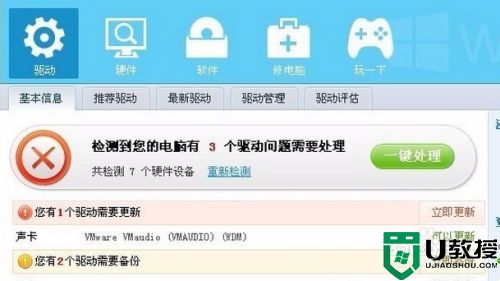
3、点击立即修复,驱动人生即开始智能匹配声卡驱动,下载驱动到安装驱动,一气呵成。无需你再进行任何操作。(切记:驱动人生安装驱动的过程中,不要对电脑进行任何操作)。
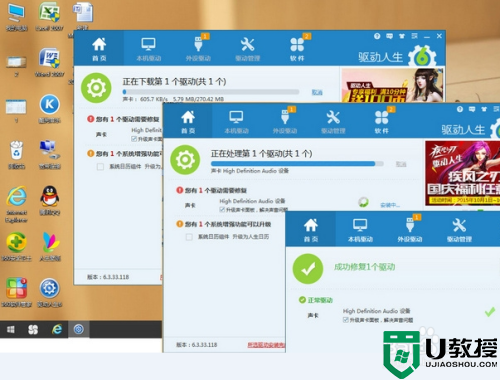
4、当声卡驱动修复完成,再次重新检测所有驱动,此时驱动人生显示电脑驱动正常运行。声卡驱动显示“正常”。再次打开音频软件听音乐,你会发现电脑声音已经正常。
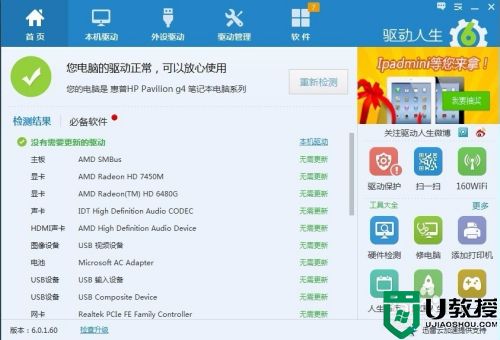
以上就是win10扬声器忽大忽小的解决方法,有时大有时小的话,可以按上面的方法来进行解决。

